Oppdatert april 2024: Slutt å få feilmeldinger og senk systemet med optimaliseringsverktøyet vårt. Få den nå på denne koblingen
- Last ned og installer reparasjonsverktøyet her.
- La den skanne datamaskinen din.
- Verktøyet vil da fiks datamaskinen din.
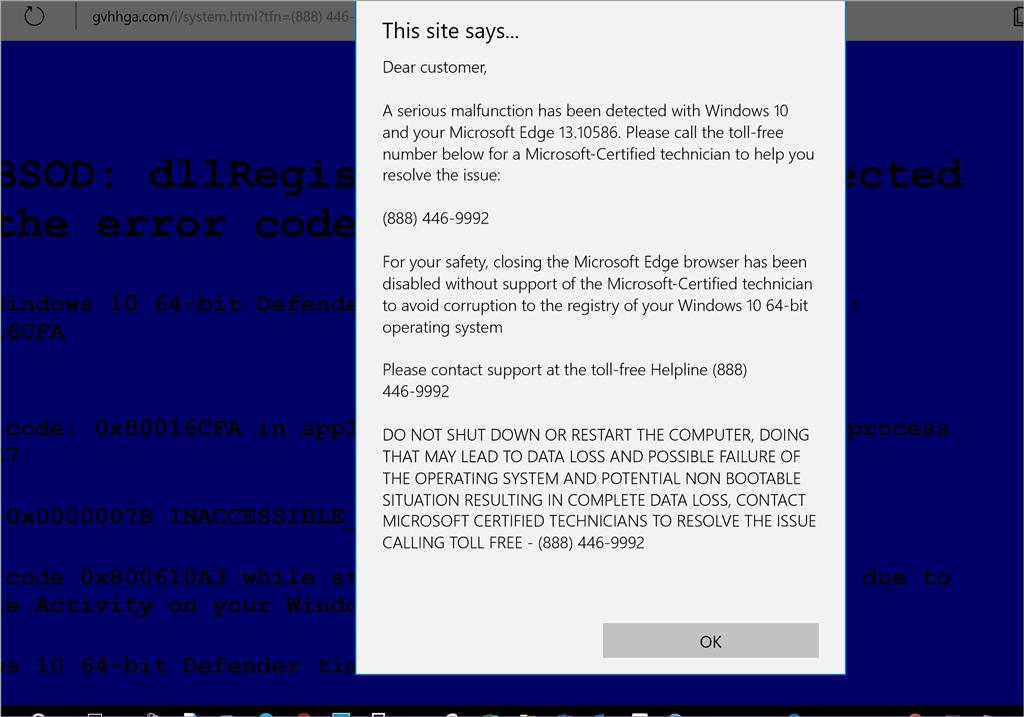
Feilkoden “0x80016CFA” er en av mange Windows Defender relaterte teknisk support-svindel. Denne svindelen bruker vanligvis Microsoft Edge-nettlesere og retter seg mot datamaskiner som kjører Microsoft Windows 10, men er ikke begrenset til Windows 10. Det vises vanligvis på systemet ditt noen dager etter nedlasting av tredjepartsprogramvare, for eksempel en mediaspiller, nedlastingsbehandling eller PDF-omformer. .
Denne falske advarselen utløses av adware-plugins som distribueres som programvarevedlegg fra tredjeparter. Når du ser denne falske advarselen, vises nettleseren din i fullskjermmodus og henger, slik at du ikke kan gå ut av det blå skjermmiljøet ved å trykke på “X” eller “OK” -knappen. Meldingen inneholder flere feilkontrollverdier, for eksempel 0x80060402, 0x0000007B og 0x80060402.
Den inneholder også BSOD-feilnavnet “INACCESSIBLE_BOOT_DEVICE” og filnavnet “dllRegisterSetting”. Denne tekniske informasjonen refererer til eksisterende Windows-feil. Hvis du skriver inn noen av disse kodene i et Google-søk, vil du få rikelig med informasjon. Når en bruker faller i fellen, kaller svindlere nummeret til en spesifikk "sertifisert Windows-tekniker." Det er der faren ligger.
Nummeret som er oppført tilhører ikke noen IT-profesjonelle, i det minste ikke en verifisert profesjonell. Denne svindelen prøver å svindle folk ut av penger eller få dem til å få full kontroll over datamaskinene sine eksternt. Hvis du får feilkode 0x80016CFA og et telefonnummer å ringe, må du aldri prøve å ringe dem. Oppdater antivirusprogrammet ditt og utfør en fullstendig systemskanning.
Fjern mistenkelige applikasjoner.
- Først og fremst må du få tilgang til kontrollpanelet.
- Velg deretter “Avinstaller et program” under “Programmer” og sjekk listen over programmer som er installert på datamaskinen.
- Du avinstallerer ganske enkelt alle mistenkelige eller uønskede programmer.
Oppdatering fra april 2024:
Du kan nå forhindre PC -problemer ved å bruke dette verktøyet, for eksempel å beskytte deg mot tap av filer og skadelig programvare. I tillegg er det en fin måte å optimalisere datamaskinen for maksimal ytelse. Programmet fikser vanlige feil som kan oppstå på Windows -systemer uten problemer - du trenger ikke timer med feilsøking når du har den perfekte løsningen på fingertuppene:
- Trinn 1: Last ned PC Repair & Optimizer Tool (Windows 10, 8, 7, XP, Vista - Microsoft Gold-sertifisert).
- Trinn 2: Klikk på "start Scan"For å finne Windows-registerproblemer som kan forårsake PC-problemer.
- Trinn 3: Klikk på "Reparer alle"For å fikse alle problemer.
Fjern et tredjeparts antivirusprogram

Viktigst. På grunn av systemkonflikter kan bare ett anti-malware-verktøy for øyeblikket aktiveres. Faktisk er den doble tilstedeværelsen av antivirusprogrammer, med både kjøring i bakgrunnen og som gir sanntidsbeskyttelse, ikke noe problem. Så vi må ta et valg. Enten du bruker ditt eget verktøy mot skadelig programvare eller bruker et tredjepartsalternativ i stedet.
Mens de fleste antivirusløsninger deaktiverer Windows Defender under installasjonen, kan det hende at noen ikke gjør det. Så hvis du har tatt en beslutning, og for eksempel BitDefender nettopp er installert, husk å slå av Windows Defender etterpå.
Slik fungerer det, ved å følge noen få enkle trinn:
- Åpne Windows Protector fra systemstatusfeltet eller bruk søkefeltet.
- Velg Virus og trusselbeskyttelse.
- Åpne virus- og trusselbeskyttelsesinnstillingene.
- Slå av sanntids- og skybasert beskyttelse.
- Avslutt Windows Defender Center og slå på tredjeparts antivirusprogrammet igjen.
Sjekk Windows Defender-tjenesten
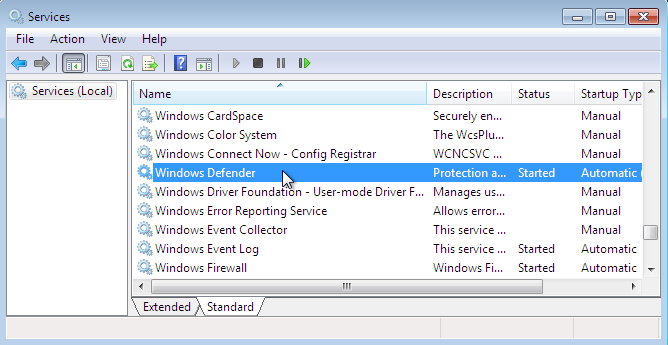
Du kan ikke fjerne Windows Defender fra Windows 10. Du kan deaktivere den (som beskrevet ovenfor), men den dedikerte tjenesten vil fortsatt kjøre i bakgrunnen. Med mindre det stoppes manuelt eller av et tredjeparts antivirusprogram. Denne tjenesten er i mange tilfeller den sannsynlige årsaken til en Windows Defender-feil. Den dedikerte tjenesten skal alltid kjøre i bakgrunnen og kjøre automatisk fra systemskallet. Spesielt hvis du bruker Windows Defender for sanntidsbeskyttelse eller planlagte skanninger.
Av en eller annen grunn er Windows Defender-tjenesten ofte deaktivert. Noen tredjepartsverktøy begrenser dette. Imidlertid, hvis du bare bruker Windows Defender for å beskytte systemet ditt, bør det alltid være på.
Derfor anbefaler vi at du konsulterer en dedikert Windows Defender-tjeneste.
- Avinstaller antivirus fra tredjepart og start datamaskinen på nytt.
- Trykk på Windows + R-tasten for å åpne "Kjør" ledeteksten med forhøyede rettigheter.
- Ved ledeteksten skriver du services.msc og trykker Enter.
- Rull ned til du kommer til Windows Defender antivirus-tjenesten.
- Den skal kjøre automatisk (det kreves), men du kan bytte den til manuell modus på grunn av et møte med et alternativt verktøy. I så fall høyreklikker du den og åpner “Egenskaper”.
- Sett oppstartstypen til Automatisk og bekreft endringene.
- Start datamaskinen på nytt.
Dybdegående analyse med Malwarebytes
Etter at du har fjernet alle spor av adware fra nettleseren din, er det siste trinnet å sørge for at du har ryddet opp i gjenværende adware-filer for å sikre at systemet ikke kan infiseres igjen.
Det er flere verktøy som kan hjelpe deg. Vi anbefaler imidlertid Malwarebytes. Dette er en kraftig on-demand-skanner som er kjent for å fjerne det meste av skadelig programvare, adware og skadelig kode som kan ha infisert nettleseren din.
Hvis du bestemmer deg for å bruke dette verktøyet, bør du utføre en dyp skanning i stedet for en rask skanning for å forbedre volumet av prosedyren. Det vil ta lengre tid, men resultatet blir bedre.
Når skanningen er fullført, må du starte datamaskinen på nytt for siste gang og åpne den samme nettleseren som tidligere genererte feilkode 0x80016CFA. Du skal ikke ha de samme problemene lenger.
Ekspert Tips: Dette reparasjonsverktøyet skanner depotene og erstatter korrupte eller manglende filer hvis ingen av disse metodene har fungert. Det fungerer bra i de fleste tilfeller der problemet skyldes systemkorrupsjon. Dette verktøyet vil også optimere systemet ditt for å maksimere ytelsen. Den kan lastes ned av Klikk her

CCNA, Webutvikler, PC Feilsøking
Jeg er en datamaskinentusiast og en praktiserende IT-profesjonell. Jeg har mange års erfaring bak meg i dataprogrammering, feilsøking og reparasjon av maskinvare. Jeg er spesialisert på webutvikling og database design. Jeg har også en CCNA-sertifisering for nettverksdesign og feilsøking.

